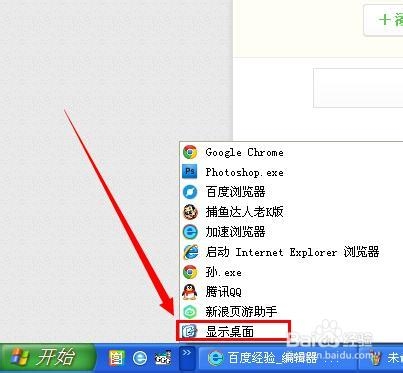启动电脑后发现桌面快速启动栏不见了,快速启动栏位于电脑屏幕左下方,是用于快速找到应用程序的快捷键。快速启动栏里有些常用的快捷键,我们可以在不显示桌面的情况下使用这些程序。当遇到快速启动栏不见了的问题时,我们可以参考此教程。
快速启动栏不见了如何恢复 如何添加快速启
1、右键下面的任务栏,如果出现锁定任务栏为灰色,说明任务栏禁止改动,需要解除鹭毯鲜簇锁定,修改后的任务栏才会生效,我们可以参考http://jingyan.baidu.com/锾攒揉敫article/3f16e003ce8d022591c10335.html来解决此问题。

2、右键任务栏——工具栏——快速启动
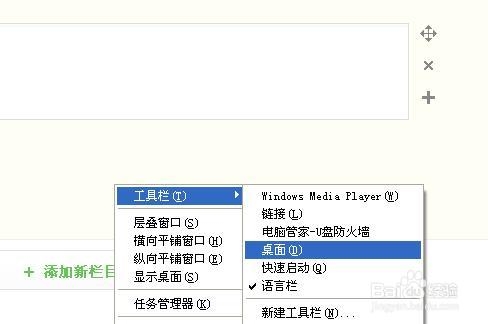
3、勾选后快速启动后,在左下角的快速启动就恢复了。
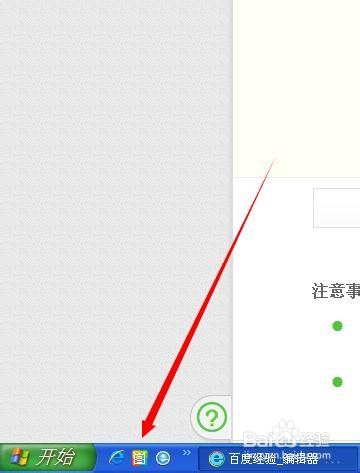
快速启动栏显示桌面不见了
1、如果你快速启动是勾选的,但是显示桌面不见了怎么恢复此情况一般是被误删造成的,我们需要重新创建一个显示桌面文件。新建一个txt文件
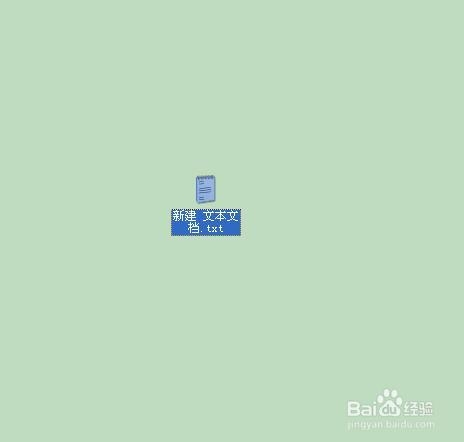
2、打开这个txt文件,输入以下内容[Shell]Command=2IconFile=explorer.exe,3[Taskbar]Command=ToggleDesktop另存为 显示桌面.scf ,注意后缀名一定要scf更改后就变成显示桌面的图标了。

3、我们凸鹣沮北把此文件放到C:\Documents and Settings\Administrator\Application Data\Microsoft\朐袁噙岿Internet Explorer\Quick Launch的目录下,其中Administrator为用户名,就是你当前电脑用户的名字。你可以用快捷键win+l查看你的用户名。
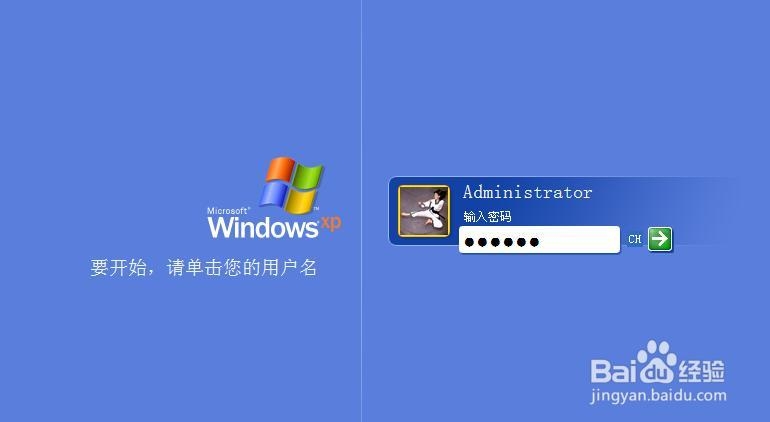

4、此时显示桌面有恢复到快速启动栏了。